お金が無いけどiPhoneXSがどうしても欲しいならバイセルでいらないアクセサリー売っちゃえばいいよ
みなさんお久しぶりです。
最近ずーっと忙しくてブログ更新できてませんでした、、、
そんなサボっている間に、なんとiPhoneの最新機種が発売されちゃいましたね。
iPhoneXSとiPhoneXRの2種類の機種が発売されました。
iPhoneXSはAppleストアで購入すると、112,800円(税別)
iPhoneXRなら 84,800円(税別)
ですって。
欲しい、、、でも高い、、、
今の私の手持ちのお金では到底買えません。
でも、iPhone欲しい!しかもiPhoneXSが欲しい!!!
そこで、何とか臨時収入が手に入る方法が無いか考えました。
そうだ!昔の彼氏からもらった指輪を売るのはどうかしら?
だって、別れた人にもらったアクセサリーって付けにくいし、実際ずーっとしまっていたのでもう売ってしまう事にしました。
ではどこで売れば一番高く買ってもらえるんだろうということで、ネットでポチポチと検索して見たら、よさそうなお店がヒット!
それがこのお店
特徴は
- スピード対応→最短30分で自宅まで査定しに来てくれる。
- 日本全国無料で出張査定! →日本全国、手数料一切かからず完全無料で家まで査定しに来てくれる。
- 持ち運ぶ手間なし! →自宅まで来てくれるので、持ち運ぶ手間がなく、外に出なくても気軽に利用できる。
- 即現金化! →金額に納得したら、その場で現金を受け取れる。
- 徹底したアフターフォロー! →クーリングオフはもちろんフォローコールも実施していて、安心して利用できる体制をとってくれている。
- キャンセル料無料→買い取り価格に納得できなければキャンセルしてもキャンセル料は発生しない
- 宅配買い取りも可能→家にこられるのが嫌でも宅配買取でも即日振り込んでくれる
とまぁ、こんな感じです。
しかも、他店より買い取り金額が1円でも安かった場合は全品返却してくれるということなんで、試しに申し込んで見ました。
もう数十年前にお付き合いしていた元彼にいただいた、プラチナリング(ノーブランド)を査定してもらいました。

電話なら24時間受け付けてくれます。
私はお昼ごろ電話したのですが、すぐに対応してくださり、都合のいい日時を伝えると、その時間にきちんと来て下さいました。
指輪一個と、ゴールドのネックレスチェーンがあったので、どちらも査定してもらいました。
査定額はなんと!
プラチナリングが2万円
ゴールドのネックレスチェーンが1万円
の結果でした。
合計で3万円!
いらないとしまいこんでいた指輪とネックレスが3万円になるなんて感動!
実は約束の日時まで少しあったので、近所の買取専門店にもって行って査定してもらってたんです。
そこではリングとネックレス合わせて1万5千円といわれてたんですが、
倍も違うやん!!!!
即お買取していただきました。
もちろんその場で現金をいただき、来てから帰るまで30分も経ってなかったような、、、
ほんとにスピード買取でした。
iPhoneXS買うにはまだまだ足りないですけど、3万円でかい!
まだ家に眠ってるお宝が無いか探して見るつもりです。
バイセルではアクセサリー以外にも

こんな商品も買い取ってくれるそうです。
そういえば使ってないブランドバックもあったので、また査定に来てもらおかなー
詳しくはお店のHPをチェックし見てくださいねー
auのiPhoneをSIMロック解除なしで使える格安SIMはmineoとUQモバイルだけだった

こんにちはiPhone大好き主婦のAYUです。
今日はauで購入したiPhone(スマホ)をSIMロック解除なしで格安SIMを入れて利用する時に使える格安SIMの会社について詳しくお教えしたいと思います。
昔使っていたiPhone(スマホ)に格安SIMをいれてサブスマホにしたり、お子さんのキッズスマホに利用したりする 場合、SIMロック解除をするか、同じ回線の格安SIMを選ぶかの2種類になってきます。
それは以前からこちらのブログの中でも何度も紹介してきました。
関連記事はこちらです。 www.ayuchanhonpo.com
この記事を読んでもらうとわかると思うのですが、格安SIMはキャリアの回線を借りて通信を提供しています。
その回線をどこのキャリアのものを利用しているかで、SIMロック解除なしで使えるかが決まります。
docomoの回線を借りている格安SIMの場合、docomoで購入したiPhone(スマホ)ならSIMロック解除なしで利用できるということです。
(現在の格安SIMの会社はほとんどがdocomo回線を利用しているので、docomoで購入したiPhoneの場合なら問題はないと思います。)
それなら、同じようにauの回線を利用している格安SIMなら、auで購入したiPhone(スマホ)ならSIMロック解除なしで使えるということになると思いますよね。
ですがそこが落とし穴なんです。実はauの場合、au回線を利用していても、SIMロック解除していないと使えない格安SIMがあるんです。
auの回線を利用しているのにSIMロック解除が必要な格安SIM
現在auの回線を利用している主な格安SIMはこの4社です。
- mineo
- UQモバイル
- IIJmio
- BIGLOBEモバイル
この中でSIMロック解除なしでauで購入したiPhoneを利用できる格安SIMは
- mineo
- UQモバイル
この2社だけなんです。
それでなくてもauの回線を利用している格安SIMが少ないのに、たったの2社だけなんて残念ですよね。
BIGLOBEモバイルなんてほんとに最近au回線のSIMを始めたばかりなのにauの端末はSIMロック解除が必要だなんて意味ないですよね。
そのことについて詳しく書いた記事はこちら
【BIGLOBEでau回線開始】au版iPhoneでもSIMロック解除必要ってどういうこと???
なんとか、IIJmioとBIGLOBEモバイルにもSIMロック解除なしで利用できるように、がんばってもらいたいものです。
しかし、いいこともあります。
mineoとUQモバイルの2社は他の格安SIMの会社に引けをとらないくらいおすすめの格安SIMなんです。
格安SIMの会社は現在500以上もあると言われています。
その中でもmineoとUQモバイルの契約者数は常に上位をキープしています。
それは2つの格安SIMにはそれぞれ他社にはない強みがたくさんあるからなんです。
mineoとUQモバイルのおすすめポイントを紹介
mineoの長所
- 料金プランが500MBから30GBまで細かく設定されている
- パケットを家族間だけでなくmineoユーザーとなら誰とでもシェアできる
- 契約期間の縛りがないのでいつ辞めても違約金が要らない
- mineoの料金は2年目になってもずーと同じ料金で値上がりしない
- docomo回線も扱っているのでauでもdocomoでもSIMロック解除がいらない
- パケットをシェアするシステムが充実している
細かく言い出したらまだまだmineoのメリットは出てきます。
もっと詳しく知りたい方はこちらの記事を読んでみてください
mineoの本当のすごさを教えます、残ったパケットを全く無駄にしない独自のシステムがあった
UQモバイルの長所
- 通信速度が業界最速クラス
- キャリアメールが利用できる
- 低速モードになっても他社に比べて断トツ早い
- キャリア並みのサービスなのに通信量はキャリアの1/2
- 高速と低速をアプリで簡単に切り替えられるので通信量を効率よく使える
UQモバイルについてもっと詳しく知りたい方はこちらを参考にして下さい
キャリアから初めて乗り換える格安SIMならUQモバイルがおすすめ
まとめ
auで購入したiPhone(スマホ)を格安SIMで利用するには、SIMロック解除をするか、au回線を利用した格安SIMをえらばないといけない。
au回線を利用している格安SIMの中にも、SIMロック解除しなければ使えない格安SIMがあるので注意が必要。
au回線を利用していて、なおかつSIMロック解除が不要な格安SIMは
mineo
UQモバイル
の2社だけである。
古いiPhoneをSIMロック解除しようと思うと条件が厳しくなかなか難しいのが現状なので、なるべくSIMロック解除なしで格安SIMを利用できればいいなと思います。
よかったら参考にして下さい。
iPhone6に楽天モバイルの格安SIMをいれて使うにはどうすればいいか全部おしえます

こんばんはiPhone大好き主婦のAYUです。
先日友達からこんな質問をもらいました。
今持ってるiPhone6に楽天モバイルのSIMをいれて使えるの?
うん、あなたのiPhoneはdocomoのだから、SIMロック解除しなくてもそのまま楽天モバイルのSIMをいれたらつかえるよ
でもこないだ店で聞いたらSIMロック解除できないから無理ですっていわれたんだよ
それは店員さんの間違いだよ、docomoのiPhoneならSIMロック解除がいらないんだよ
なんだかよくわからないや、じゃあどうすれば楽天モバイルのSIMを入れて使えるようになるか教えてくれない?
うん、いいよじゃあブログに詳しく書いておくね
ということで、今回はSIMロック解除なしでつかえる格安SIMの選び方についてくわしく買いていこうと思います。
docomoのiPhoneならSIMロック解除なしでも楽天モバイルで使えちゃいます
基本的にiPhone(スマホ)はSIMロック解除をすればどこの格安SIM業者でも利用できるのですが、iPhone(スマホ)は2015年5月以降に販売されたものしか、SIMロック解除に対応していないのです。
SIMロック解除ができるiPhone、できないiPhone一覧
|
SIMロック解除が できるiPhone |
iPhoneX、8、8Plus、7、 7Plus、6S、6S Plus |
|---|---|
|
SIMロック解除が できないiPhone |
iPhone6、6Plus、SE、 5S、5C、5、4S、4 |
上の表の通り、iPhone6sまでしかSIMロック解除はできません。 それ以前に販売されたiPhoneに格安SIMをいれて利用したい場合は、SIMロック解除をしなくても利用できる格安SIMを選ばないといけないのです。
SIMロック解除にも色々制約があります。そのことについて書いてある記事はこちら
auソフトバンクのSIMロック解除の制限が変更。101日以降なら可能に一括購入なら12月からすぐ解除OK
そもそも格安SIM業者にはdocomo回線を借りて営業しているところ、au回線を借りて営業しているところ、ソフトバンク回線を借りて営業しているところの3種類に分かれます。
主な格安SIM業者の回線の分類
| 利用回線 | 主な格安SIM業者 |
|---|---|
| docomo回線 | |
| au回線 | UQモバイル |
| ソフトバンク回線 |
基本的に利用回線と同じキャリアで購入したiPhone(スマホ)はSIMロック解除をしなくてもそのまま格安SIMを入れられるのですが、auとソフトバンクは同じ回線を利用していても、SIMロック解除が必要な格安SIM業者があるので要注意です。
SIMロック解除なしでそのまま使える格安SIM業者一覧
|
持っている iPhone |
docomo | au | ソフトバンク |
|---|---|---|---|
|
SIMロック 解除なしで 使える業者 |
・mineo ・UQモバイル |
・ U-mobile |
au回線を利用しているBIGLOBEモバイルや、IIJmioの2社はauのiPhoneでもSIMロック解除が必要です。ソフトバンク回線を利用しているY!mobileもソフトバンクで購入したiPhoneでもSIMロック解除が必要になります。
ただ裏技はありますよ、
ソフトバンクのiPhone4SでもSIMロック解除して格安SIMでつかえる裏技 SmartKing Xがすごすぎ
こんな記事も書いてますので気になる方は読んでみてください。
しかもSIMロック解除なしで利用できるiPhoneの種類も各社ばらばらですので、公式ページの動作確認端末一覧で自分のiPhoneが対応されているか確認しましょう。
ドコモプラン(Dプラン)動作確認端末一覧 | mineo(マイネオ)
動作確認済み端末一覧|SIMフリースマホ・タブレット | LINEモバイル
動作確認端末 | 格安SIM/スマホのBIGLOBEモバイル
動作確認端末一覧|UQmobile|格安スマホ・格安SIMのUQmobile
利用できる端末|b-mobile S 音声通話SIM ソフトバンクネットワーク対応
U-moible 動作確認端末一覧|U-mobile(ユーモバイル)
このように、iPhone6より以前に販売されたものに格安SIMを入れる場合はdocomoで購入したもの以外はかなり選択肢が限られてしまうので要注意です。
ぼくのiPhone6はdocomoのだからSIMロック解除なしで楽天モバイルで使えるってことだね
まとめ
キャリアから格安SIMに乗り換える場合、自分の持っているiPhoneによっては使えない格安SIM業者があるので、まとめてみました。
docomoのiPhoneならあまり気にせず格安SIMを選べますが、auとソフトバンクのiPhoneの場合はいろいろチェックしないといけない事があるので、格安SIM初心者にはわかりにくいかも知れません。
なるべくわかりやすいようにまとめて見たのでよかったら参考にして下さい。
iPhoneがおかしい!画面が真っ暗になって更新マークがでてパスワード画面になる

おはようございます。今朝、朝目が覚めたら7時12分でした。
私は普段6時15分にiPhoneの目覚ましで目が覚めます。(今日が土曜日で助かりました。平日なら大変な事になっていた、、、)
「あれ?目覚ましならなかった?」と寝ぼけながらiPhoneをチェックしたら。アラームの画面が開かない。。。
?????????????????
なんで?と思っていたら画面が真っ暗になって更新マークがクルクル回って、パスワード画面に。
「最近時々この症状出るんだよなー」と思って、TouchIDでロック解除。
でもしばらくiPhoneいじっていると、またすぐ同じ症状。
えっ?えっ?iPhoneおかしい!!やばい。
壊れたーーーーーーー!!!!!!
となっていました。
ここ数日同じような症状が時々ですが出ていたものの、今朝は、30秒に一回位こんな症状。
やばい、調べようにもiPhoneがつかえない。仕方なくパソコンをあけて症状についてしらべました。
私が検索して出てきた解決法は、
・再起動する
・初期化する
とりあえず再起動やってみました。⇒全然駄目
初期化はバックアップとらないとできないので、とりあえずまずバックアップとろうとパソコンを開けて、iTuneをまだ入れていなかったのでインストールからスタート。
(そこからかよ!)
その間iPhoneをもう少しさわってみる。何個か開けないアプリがある。そんなことしている間にも、何度も画面は黒くなりパスワード画面になるを繰り返す。
Twitterはかろうじて開いたので、聞いてみようとつぶやこうとするも、すぐ落ちてしまうのでつぶやけない、、、
なんとか「iPhoneがおかしい!」とだけつぶやいてまた落ちる、、、
そうすると、すぐに救世主が現れました。(さすがTwitterすげー)

iPhoneでは見れないので、あわててパソコンでチェック!
iPhoneおかしい!としか書いてないのに、正にまっさーさんが指摘してくださった症状にビンゴでした!
まっさーさんの記事にはまずは日付を12月2日より前に変更する、アプリの通知をすべてOFFにする。という解決法が書いてありました。
おおっ!これならすぐにできそう。
初期化する前にとりあえず
iPhoneが再起動を繰り返す原因はアプリ?時間を戻せば解決する | マサオカブログ
の記事のとおりに、
・日付を12月1日に変更。(すぐ落ちてしまうので、その合間に急いで変更)
・アプリを全て通知OFF。
なおったー!!!!!
本当にありがたい!すぐにTwitterでお礼のお返事をしました。
まっさー検索エンジンの下僕 (@iMassa07) | Twitter
さんありがとうございました(涙)
12月2日になると起こる不具合だったらしい
そして、改めてiPhoneが再起動を繰り返す不具合について色々調べてみると、どうやら12月2日の0時から起こっているみたい。
自分だけじゃなかったんだ。よかった。ほっ。(最近iPhone落としまくっていたから壊れたんかとおもた)
調べた結果
「欅のキセキ」
「乃木坂46リズムフェスティバル」
「Zaim」
「au WALLET」
「au Wi-Fiセキュリティ」
などのアプリを入れていると起こる可能性が高いみたい。
(私は、「au WALLET」がはいってました。)
応急的解決法は
日付を12月2日より前に設定しなおす。⇒不便です
アプリの通知を全てOFFにする⇒これも不便です。
やり方は
iPhoneが再起動を繰り返す原因はアプリ?時間を戻せば解決する | マサオカブログ
こちらのブログを参考にさせてもらってくださいね。
でもとりあえずこれをしたおかげで無限ループからは抜け出せました。
でも、、日付が前の日じゃ困るーアプリの通知来ないの困るー
ということで、自己流でいろいろやってみる(危険な性格)
iOSを最新にアップデートしたらなおった
最初、初期化するために、バックアップをとっていたので、とりあえずiOSを最新にしてみようと、iOS11.1.2にアップデートしてみました。
すると、日付は勝手に今日の日付に戻されていました。
とりあえず、不具合は解消されたままなので、こわごわ、アプリの通知を必要なものだけONに設定しなおしてみました。
不具合発生せず。(ドキドキ)
無事、日付もアプリ通知ももどしても、不具合解消。
これが正解なのかはわかりませんが、私はなおったという報告だけです。すいません。
BIGLOBEからついにiPhoneSEとiPhone6Sが購入できる!総額25200円キャッシュバックはすごすぎる

こんばんはiPhone大好き主婦のAYUです。
今日はちょっと興奮気味なんです!それは何故かと言うとタイトルに書いてあるとおりBIGLOBEモバイルからついにiPhoneが正式に買えるようになりました。
今までもiPhoneをアップルで購入する時にキャッシュバックしたりするキャンペーンは多数だしていたBIGLOBEモバイルですが、その時の記事はこちら
今回はBIGLOBEモバイルの公式サイトでプランと一緒に契約できるため、手間も金額もかなりお得になっています。
iPhone8やiPhoneXの販売をきっかけに、iPhone6Sを取り扱いだした格安SIM業者が多数ある中で、今回のBIGLOBEモバイルが打ち出したキャンペーンは最強なんじゃないでしょうか。
もともとBIGLOBEモバイルはエンタメフリーオプションやシェアSIMといった他社には無いサービスが充実してますので、今回のiPhone6S販売開始はiPhoneユーザーにとっては嬉しいニュースです。
BIGLOBEモバイルでiPhone6SとiPhoneSEが25200円OFFで購入できる月額2800円から

今まで色んなキャッシュバックを見てきましたが、大体多くても13000円くらいのキャッシュバックがほとんどでしたよね。
それが今回BIGLOBEモバイルがついにiPhoneを販売すると言うことでプレミアムキャッシュバック特典と銘打ちなんと25200円のキャッシュバックキャンペーンを出しました。
このキャンペーンのすごいポイント
- iPhoneSE(32GB)、iPhoneSE(128GB)、iPhone6S(32GB)、iPhone6S(128GB)のどの端末を購入しても一律25200円のキャッシュバック
- 一番安いiPhoneSE(32GB)なら6GBの音声通話付きSIMと合わせても月額2800円で使える
- 2年間の契約のため、2年後端末代金の支払いが終了するので3年目からは月額2150円でiPhoneが使える。
- 一括購入しなくてもアシストパックを利用すれば2年間定額料金で利用できる
- しかもプラン月額料金初月無料、端末代金も初月無料、送料も無料
キャッシュバックの特典詳細
- 対象期間:2017年11月17日~2018年1月8日
- 特典内容:6ヶ月目、12ヶ月目、18ヶ月目、24ヶ月目にそれぞれ6300円ずつのキャッシュバック、総額25200円のキャッシュバック
- 特典対象:iPhoneSE、iPhone6S(32GB,128GB)の端末とタイプAの音声通話SIM6GB以上のプランを申し込んだ方
- 注意事項:新規のBIGLOBEモバイルのお申し込み対象のため、既にご利用中の方は特典対象外になります。
実際に払う詳しい料金
|
iPhone SE (32GB) |
iPhone SE (128GB) |
iPhone 6S (32GB) |
iPhone 6S (128GB) |
|
|
月額換算 した料金 |
2800円/月 | 3200円/月 | 3450円/月 | 3950円/月 |
|
2年間 合計 |
67200円 | 76800円 | 82800円 | 94800円 |
| 端末代金 |
1700円 ×24ヶ月 |
2100円 ×24ヶ月 |
2350円 ×24ヶ月 |
2850円 ×24ヶ月 |
|
プラン 月額料金 (6GB プラン) |
2150円 ×24ヶ月 |
2150円 ×24ヶ月 |
2150円 ×24ヶ月 |
2150円 ×24ヶ月 |
|
キャッ シュ バック 内訳 |
-6300円 ×4回 |
-6300円 ×4回 |
-6300円 ×4回 |
-6300円 ×4回 |
iPhoneのキャンペーンに飛ぶには上のバナーを押してもらい

緑のSIMのお申し込みを押して

赤い矢印のBIGLOBEのバナーを押してもらうと

この画面になりますので→からお願いします。
スマホからだとこんな画面になるみたいです。

まとめ
今回端末と一緒に申し込み条件のタイプAの6GB以上のプランには、プラス650円で3分以内の通話がかけ放題の3分かけ放題または1200円分の国内通話が可能な通話パック60をつけたとしても、2800円+650円=3450円で通話もネットもコミコミでiPhoneがもてることになります。
さらにエンタメフリープランをつければ、動画も音楽も使い放題なのに、月額3450円+480円=3980円なんです。
エンタメフリープランについての詳しい記事はこちら
4000円以内で、iPhoneを通信料や通話料を気にせず使えるなんて、大手キャリアではありえないですよね。
この機会を見逃さずにiPhoneをゲットしてください。
【還元率2%】iPhoneにモバイルsuicaを新規発行してLINE PAYカードチャージを設定する方法

こんばんはiPhone大好き主婦のAYUです。Follow @ayuchanhonpo
今日はiPhoneにモバイルSuicaを入れて、便利に使えるようになる上に、そのチャージ方法をLINE PAYにするだけで、ポイントが通常の2倍どころか4倍たまるという便利かつお得な方法を書いていこうと思います。
サラリーマンの皆さんは普段定期を使ってますよね。JRを利用中ならもちろんSuicaを利用していると思いますが、Suicaはカードタイプですか?それともモバイルSuica?
Androidを使っている人はもうすでにモバイルSuicaを利用している人も多いとは思いますが、実はiPhoneでも使えるのを知っていますか?iPhone7以降ならApple PayにモバイルSuicaを登録すれば、iPhoneで定期を購入しそのままiPhoneがSuica定期券のかわりに利用できるんです。
しかも、Apple PayならモバイルSuicaが年会費無料で使えるのです。Androidなら年会費1030円かかるのでこれはめちゃくちゃお得ですよ!
もちろんSuicaとしておサイフケータイとしても利用できるので、コンビニやスーパー自動販売機などでiPhoneをかざすだけで利用するなんてかっこいいことも出来ちゃいます。
そしてApple PayにモバイルSuicaを登録したら、現金をチャージして使うのですが、その時のチャージに利用するカードになんとLINE PAYが使えるのです!!!!
【還元率2%】LINE PAYカードのお得な使い方LINEモバイルが実質無料で使えちゃう裏技!!で書いたようにLINE PAYカードは現在、年会費無料で発行できるクレジットカードよりもポイント還元率が4倍くらいすごいプリペイドカードなので、利用しないと損なのです!
iPhoneにモバイルSuicaを新規発行してLINE PAYカードでチャージする方法
1.モバイルSuicaアプリをインストールします
2. 手元にSuicaカードがある場合はそのまま取り込めます。その場合はSuica管理画面から登録クレジットカード情報の変更でLINE PAYカードを登録してください。
詳しくは公式サイトをご覧ください。
https://www.jreast.co.jp/appsuica/guide.pdf
今回はSuicaカードを作った事がない人のためにアプリから新規発行する方法を載せていきます。
3.Suicaカードの新規発行方法
①アプリを開いた画面の下のSuica発行を押します

②会員登録をしていきます。Suicaには無記名と記名式の2つの選択がありますが、違いは無記名の場合本人以外でも誰でも使えると言うものです。iPhoneを人に貸すことはないので、記名式をおすすめします。記名式にすると、もしiPhoneを紛失してしまっても補償が付きますので安心です。
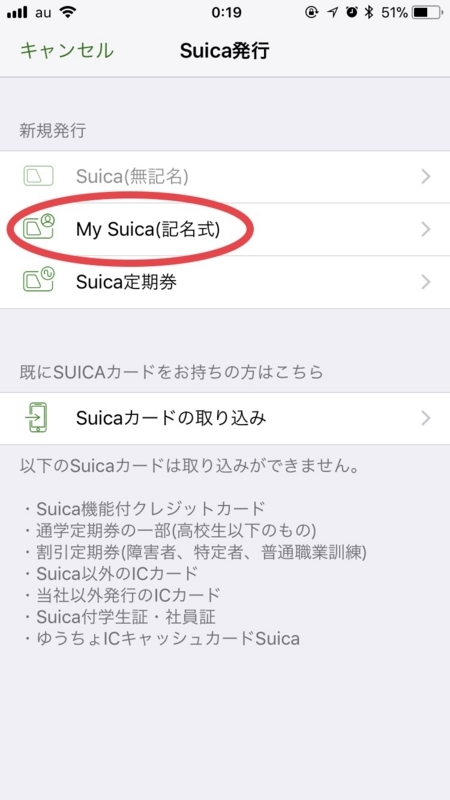
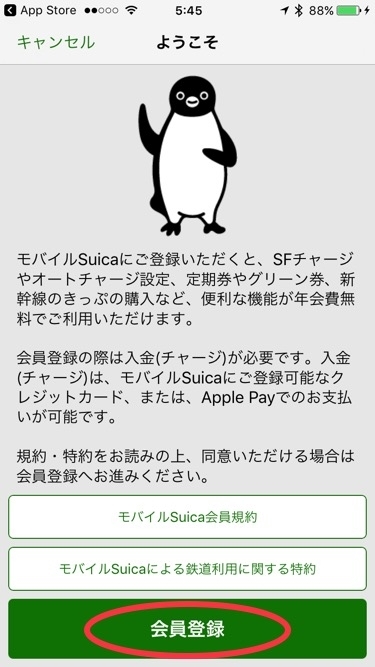
③会員登録のための表示が出てきますので、画面の指示通りに
メールアドレス
パスワード
姓
名
生年月日
性別
郵便番号
電話番号
メールの受信設定
秘密の質問・答え
などを入力していってください。
④クレジットカードを登録する所まで進んだら「クレジットカードを登録する」を選択します。
そしてLINE PAYカードを登録してください。
すぐにチャージをしないといけないのであらかじめLINE PAYカードにチャージをしておいてください。
LINE PAYカードの発行、チャージの仕方は⇒こちら

④クレジットカードが登録できたらチャージをします。ご登録いただいたクレジットカードを選択します

⑤入金が完了して、利用条件に同意し、作成したSuicaをWalletに登録すれば追加完了です。(iPhoneの設定画面でWalletとApple Payを選択して、カードを追加からSuicaを選択すればOK)
⑥使う時はLINE PAYカードにチャージをしてから、モバイルSuicaアプリを開いてLINE PAYカードで入金チャージをすれば、LINE PAYカードのポイントが還元率2%でたまります。
(例えば1000円チャージすれば20円のLINEポイントがたまると言うこと。)
おさいふいらない!?モバイルSuicaで支払いができる場所は意外と多い
Suicaで支払いができるお店は意外と多いんです。

このマークがあるお店では、iPhoneをかざすだけで支払いができるようになります。
さらに詳しく見たい場合は公式HPをご覧ください
私はイオン系のスーパー、マックスバリュで買い物する事が多いので、少し前までWAONでの支払いでポイントをためていました。
WAONカードは200円で1ポイント(還元率0.5%)が付くのですが、イオンカードセレクトというクレジットカードを使うと100円で1ポイント(還元率1%)になるんです。
イオンカードセレクトとはキャッシュカード、クレジットカード(イオンカード)、電子マネー (WAON)の機能・特典が一体になったカード何ですが、WAONのオートチャージを利用することでもWAONポイントがたまるので、普通のWAONカードの2倍のポイントをためられるカードなんです。
他にもたくさん特典のあるとてもおすすめのカードなんですが、ここでは省略しますね。詳しくは公式サイトイオンカードセレクト ![]() をご覧ください。
をご覧ください。
私はそんなイオンカードセレクトがすごくお得だと思って毎日使っていたんですが、それよりも今日紹介したモバイルSuicaで支払いすれば2倍もポイントがたまると言うことなんです。
もちろんWAONカードで支払ったら、ポイント5倍や5%引きという日はWAONカードで支払うほうがいいのですが、それ以外の時は是非この方法を利用すると便利で、ポイントもざくざくたまりますよ。
しかもめんどくさくない方は、モバイルSuicaで支払う前に、WAONのポイントカードにポイントだけもらえるんです。支払いはSuicaでといえば、ポイントの2重取りができてしまいます。
些細なことですが、これで還元率2.5%ですからね。ちりも積もればですよ!
【還元率2%】LINE PAYカードのお得な使い方LINEモバイルが実質無料で使えちゃう裏技!!

こんにちはiPhone大好き主婦のAYUです。Follow @ayuchanhonpo
今日はなるべくお金をかけずにスマホを持ちたい人に是非知ってもらいたいお得な情報をお教えします。
皆さんLINEは使っていますか?今ではほとんどのスマホユーザーがLINEを使っていると思いますが、そんなLINEが提供しているLINE PAYというチャージすることによってお店での買い物や友達同士での送金などに利用できるモバイル送金、決済サービスをご存知ですか?
聞いた事はあるけど使ったことはないという人も多いのではないでしょうか?実はこのLINE PAY使わないと損!と言い切れるくらいかなり便利でお得な決済方法なんです!
さらにLINE PAYカードを作れば普段の買い物でも利用できる上に、還元率2%というクレジットカードを超えるポイントをためる事が出来るんです。

さらにさらに、LINEモバイルでの支払い方法にLINE PAYカードを選択できることから、LINEモバイルを実質無料で使う事が出来てしまうというなんともすごいカードなのです。
今日はLINEモバイルを実質無料で利用する裏技を詳しく解説していきます。
LINE PAYカードをLINEモバイルの支払いカードに指定すればポイントでスマホ料金が支払える!
LINE PAYカードとは
コンビニやスーパーをはじめ、国内外のJCB加盟店約3000万店舗で利用できるほか、JCBが使えるお店ならオンラインストアでの支払いも可能な、チャージ式のプリペイドカードです。
入会金や年会費は無料。クレジット機能がないため、年齢制限や審査もないんです。
LINE Payカードの最大の特徴は、クレジットカードと同じように使うたびに「LINEポイント」が貯まることです。
しかもポイントの還元率が2%なのです。
無条件で2%の還元率のクレジットカードは現在ありません。何らかの条件をクリアすれば2%以上の還元率になるカードはありますが、それはとても限定された使い方をした場合になります。
LINE PAYカードの場合、JCBカードが使えるお店であればいつでもどこでも還元率2%なんです。これは本当にすごいことなんですが、いまいちピンとこないですか?
2%の還元率の場合、100円で2円分のポイントがつきます。
これは例えば毎日のスーパーのお買い物を月5万円使うとします。そうするとポイントが1000円分もらえるということです。どうですか?この1000円をすごいと感じるかどうか。
私はすごいと思いました。普通のクレジットカードならたとえ還元率1%の高還元率カードとしてもせいぜい500円付けばいいほうです。それが倍のポイントになるんです。
しかも年会費無料で、年齢制限も審査もないなんて奇跡のカードだとおもいます。
たまったLINEポイントはそのままLINE内でのショッピングやAmazonやPontaポイントへの交換も可能、そして1000ポイントからLINE PAYカードの残高に交換する事が出来るので、LINEモバイルの支払いにも利用できるのです。
LINE PAYカードの手に入れ方
LINE PAYカードには2種類の手に入れる方法があります。
1.LINEアプリのLINE PAYからすぐに発行できます。この場合カードが届くまでに1~2週間かかるようです。
2.コンビニなどの店頭でLINE PAYカードをレジに持って行き、1000円~10000円のチャージをして購入できます。

※ただし、コンビニでの購入は2018年1月15日までで取り扱いが終了する事が決定しているようです。現在も店舗にある在庫のみで終了ということで、もしコンビニで見つけた場合はラッキーですので即購入ですよ!
LINE PAYカードの利用開始手続きの仕方
LINE PAYカードが実際に手元に届いたら利用開始手続きを行います。
1.LINEアプリのその他【・・・】タブから、LINE PAYをタップし、利用開始手続き画面を表示します。
2.カードの裏面に記載されている3桁の番号を入力します。(7桁表示されている場合は最後の3桁です)
3.これで利用手続きは終了
チャージ方法
LINE PAYカードをお店で使うにはまずチャージしなければなりません。チャージは様々な方法でチャージが可能です。
LINEアプリのLINE PAYを開けて+マークを押すとチャージ方法が出てきます。
選ぶと詳しく方法が書いてありますよ。

1.銀行口座
2.セブン銀行ATM
(現在キャンペーン中:LINE Payにチャージした先着20万名さまに200円分のLINE Pay残高をプレゼント■期間:2017年11月1日(水)~11月15日(水))
3.LOWSONレジチャージ
4.コンビニ
5.PAY-easy
6.オートチャージ
LINE PAYカードの使い方
1.お店で使う
店員さんにカードを渡し、「JCBカードで」と伝えれば普通のクレジットカードと同様に使えます。
2.インターネットショッピングで使う
クレジット払いを選択してカードの番号や有効期限を入力する。カード本体の名前は「LINE MEMBER」になっていますが、自分の名前をローマ字で記入すればオッケーです。
LINEモバイルの支払いにLINE PAYカードを設定する
LINEモバイルのHPから申し込みすると、必要なものにクレジットカードとが含まれています。LINE PAYカードはこのクレジットカードの変わりに設定できます。
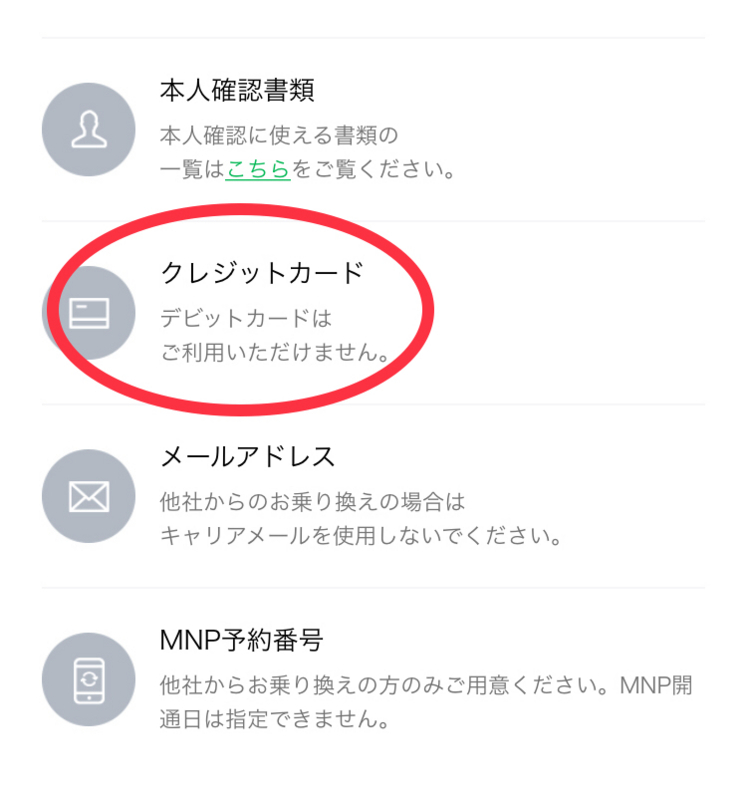
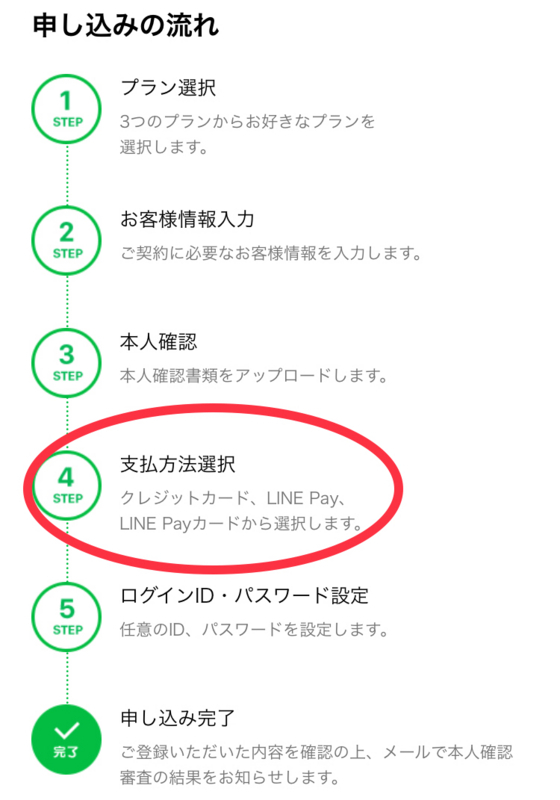
LINEモバイルの支払いにLINE PAYカードを設定すると、LINEポイントでの支払いが可能になります。
例えば、LINEモバイルのLINEフリープラン(1GB)の音声通話SIMの場合
月額1200円で通話も使えて、さらにLINEに関してはカウントフリーで利用できます。
日々のお買い物でカードで支払えるものは全てLINE PAYカードで支払ったとします。
もし、月々60000円をLINE PAYカードで支払っていれば、
LINEポイントが1200円分付きます。
これでLINEモバイルの音声通話SIMは実質無料で使えることになるのです。
まとめ
LINE PAYカードはクレジットカードではなくプリペイドカードなので、年齢制限もなく、審査もいらないのでクレジットカードを持てない人でも、LINEモバイルを利用する事ができるのです。
しかも銀行口座がなくても直接コンビニからチャージも出来るので銀行口座も持ってない人にとっては、格安SIMを購入するのにかなり便利なカードになっていると思います。
しかも還元率2%なので普段使いにもおすすめです。
特にクレジットカードの場合後払いになるので、お金の管理が難しくてあまりクレジットカードを使うのが嫌だった方も、LINE PAYカードの場合なら、先に口座からチャージするので、現金と同じ感覚で使えるのもおすすめポイントです。
実は、LINE PAYカードのもっと便利な使い方も知っているので、次にその記事を書いていこうと思います。お待ちください。
iPhoneXどこで予約する?キャリアとUQモバイル完全比較一覧表!これを見てから決めてください

こんばんはiPhone大好き主婦のAYUですFollow @ayuchanhonpo
10月27日に予約が開始される、iPhoneXですが、64GBのappleでの公式価格は
11万2800円です。
docomoは 12万5064円
SoftBankは 13万1040円
auは 12万8160円 でした。
意外とappleで購入するのが総支払額的には安いのですが、キャリアは色々なキャンペーンで端末代を激安にして、なんとか契約させようと狙っています。
その端末を激安にして契約させる作戦の裏には巧妙に仕掛けられた罠があるのですが、各社まあーーーわかりにくい!!!
これは読んでもわからないから普通の人はお店の人に勧められるがままに契約しちゃうわと思います。
特にauのピタットプランはソフトバンクやdocomoと全く違うプランなんで比較しようとしても色々な事が邪魔するんですよ。条件が揃えにくいから、比較しにくくて、どれが一番お得になるのかが、1社ずつ見ていてもわからないので、一覧表をがんばって作成しました。
渾身の出来になっていますので是非これを見て、iPhoneXをどこで買うのか参考にしてください。もちろん他のiPhoneでも応用できますよ。
au、ソフトバンク、docomoとUQモバイル完全比較!一覧表を見れば一目瞭然iPhoneXはここで買え
今回作成した一覧表の見方
1.iPhoneX64GB を2年間利用した場合の比較一覧
2.比較したのはau、Softbank、docomo、UQモバイル
3.何故UQモバイルにしたか。キャリアと比較しても見劣りしない通信速度があり、有料ながらキャリアメールも利用できるので(iPhoneXはまだ適応ではない)
キャリア信者がもっとも乗り換えやすいMVNOだとおもいます。
4.利用プランを5分かけ放題+5GB通信量に統一
| au | Softbank | docomo | UQモバイル | |
|
端末代金 |
3,060円×24回 アップグレード プログラムEX 利用 オプション料 390円含む |
1,125円×24回 半額サポート for iPhone 利用 月々割り -1605円 適応 |
2,853円×24回 iPhoneXは機種 変更応援 プログラムが 使えないため 月々サポート -2358円 のみ適応 |
9,400円×12回 (appleで購入) 12分割利率 0%利用 |
|
端末 総支払額 |
73,440円 | 27,000円 | 68,472円 | 112,800円 |
|
2年後 機種回収 |
回収される | 回収される | 回収されない | 回収されない |
| 縛り期間 | 4年 | 4年 | 2年 | 2年 |
|
料金 プラン |
ピタットプラン 5分かけ放題 容量5GB |
スマ放題ライト 5分かけ放題 容量5GB |
かけ放題ライト 5分かけ放題 容量5GB |
おしゃべりプラン 5分かけ放題 容量6GB |
| 月額料金 | 6480円 | 7000円 | 7000円 | 3980円 |
|
2年間 総額 |
155,520円 | 168,000円 | 16,8000円 | 95,520円 |
|
割引・ キャンペーン |
1年間1000円 引き 1万円の auポイント キャッシュ バック |
なし | なし |
1年間1000円 引き SIM購入 3000円割引 |
|
SIM 購入 手数料 |
なし | なし |
なし |
3,240円 |
| 容量繰越 |
データ利用量 によって変動 するので関係 なし |
100MB単位 で可能
|
1GB単位で可能 |
残ったデータ 全て繰り越し 可能 |
|
データ 超過時 のスピード |
データ利用量 によって変動 するので関係 なし |
128kbps | 128kbps | 300kbps |
|
2年間総 支払い額 |
194,960円 | 195,000円 | 236,472円 | 184,560円 |
|
月々 支払い 平均額 |
8,123円 | 8,125円 | 9,853円 | 7,690円 |
注意点
1.auのピタットプランは通信量が1GBから利用料によって変動するのでこの金額より安くすることも出来るが、逆に気づかないうちにもっと高額になる事があるので要注意
2.auのアップグレードプログラムEXは端末代が半額になるが、2年後端末が回収される上に、端末に故障などがあると20000円の支払い義務があるので要注意
3.ソフトバンクの端末代は48回払いの半分が免除され、さらに月々割りが適応されるため信じられないほど安い金額になっているが、2年後端末が回収される上に、端末に故障があると20000円の支払い義務があるので要注意。
4.docomoはiPhoneXには端末を安くする機種変更応援プログラムがまだ適応されていないため全く割引がないので、高く感じるが、そのおかげで2年後端末は回収されないので、下手したらau、Softbankよりも割安になるかもしれない。
※追記(2017.10.26) 記事をアップした後に気づきましたがdocomoも25日から機種変更応援プログラムにiPhoneXを追加していました。しかし、機種変更応援プログラムは1年で機種を変更する場合に最大で60000円分のdポイント還元ということなので、今回はこのままの比較表にしておきます。
5.しかもauとSoftbankは2年後さらにまた同じプログラムに加入する事が義務付けられており、実質2年ではなく4年しばりであるが、4年後もまたさらに同じことの繰り返しとなるので、実質永遠の縛りとなります。
まとめ
総支払額で見ると一番安く利用できるのは予想通り、UQモバイルでした。しかもUQモバイルは6GBの通信量のプランなんですが、実はデータ超過時の制限通信速度が300kbpsと音楽聴くぐらいは余裕の通信速度が出るので、高速通信と低速通信を使い分けることによってデータが2GBのプランでも全然たりるのです。
しかも、auとSoftbankは2年後に端末が回収されてしまいます。現在iPhone7が特に傷などない良品の場合6万円ほどの高価格で買い取りしてもらえることを考えると、iPhoneXの2年後の買取価格もかなりの金額が予測されます。
目先の金額にだまされずに、2年間の総支払額が一番安い上に、2年後端末も手元に残るUQモバイルのコスパのよさを理解してほしい!!!
もし2年後に、新しいiPhoneを購入して、MNPをしたとしても、端末が手元にあればそれを買取してもらえば、新しい端末を半額ほどで買えます。
格安SIMに変えても2年ごとに新しい端末に変えることも全然大変ではないのです。
その為にも端末にはしっかりとカバーと画面保護シートを貼って、傷など付かないように大切に使うことをおすすめします。
<あわせて読んでほしい>
iCloudのバックアップ容量不足の人必見!無料で容量増やす方法教えます

こんばんは、iPhone大好き主婦のAYUFollow @ayuchanhonpoです。
突然ですがiCloudでバックアップとっていますか?まさかこんな画面が出ているのに放置していませんか?
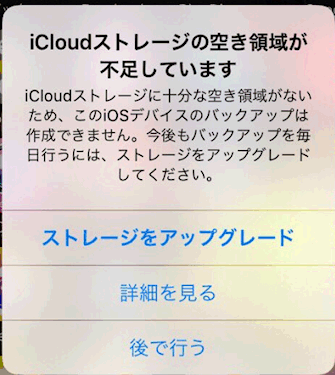
iCloudの無料でバックアップできる容量は5GBまでなので、まめに写真やデータを移動させていないと、すぐ容量がいっぱいになってこのお知らせが出てくると思います。
容量を増やすには現在この金額でiCloudのストレージ量を増やせます。

出来れば容量を増やしてでも毎日iCloudでバックアップを取る事がおすすめです。いつiPhoneがこわれてしまったり、なくしてしまったりするかわかりませんよ!
実は私もこの間、iPhoneをiOS11にアップグレードしたときに、全てのパスワードを保存していた、パスワード管理アプリが開けなくなってしまい、治すのに丸2日かかってしまったんです。
なんとかかんとか自分で元の状態に戻す事が出来たのですが、その時にiCloudのバックアップがめちゃくちゃ役に立ちました。それがなかったらと思うと今でもぞっとします。
本当にいつそういった事態に陥るかわからないので、毎日バックアップを取ってくれるiCloud保存は絶対にしておいた方がいいですよ!
でも正直お金払いたくないですよね。私も月額150円でも嫌ですし、50GBだっていつかは足りなくなるので、購入しているときりがないんです。
今日はストレージを購入しなくても5GBでも、大切な写真やデータなどをしっかり保存する方法をお教えします。
容量が足りなくてiCloud保存がずっと出来ていない人もこの記事を読めば今夜からiCloudでバックアップできるようになりますので是非、最後まで読んでください。
iCloudとgoogleフォトを使えば5GBでも十分バックアップができる
iCloudの無料5GBで毎日バックアップするには?
まずは無料で提供されている5GBで毎日バックアップするには、バックアップが必要なデータを厳選して5GBを超えないようにすればいいのです。
もし、iCloudってなに?設定すら触ったことないという、iPhone超々初心者の方はこちらを参考にiCloudの設定をまずしましょう
<iCloudの設定方法>
- ホーム画面で設定をタップ
- iPhoneにサインインをタップ(既にサインインされている場合は、自分の登録名が出ていますのでそこをタップ)
- Apple IDとパスワードを入力し「サインイン」をタップ(Apple IDも無い方は「Apple IDをお持ちでないか忘れた場合」をタップして、Apple IDを作成してください)
- iPhoneに保存されているデータがある場合はここでiCloudにアップロードするか尋ねられますが、もし写真が大量にある場合はアップロードできないので、ここでは「結合しない」を選択してください。
- サインインが出来たら完了です。
<iCloudバックアップ容量設定>
設定ができている人はまず今現在自分がiCloudにバックアップするように設定している、アプリをチェックしていきましょう。
1.ホーム画面にある設定を開きます。
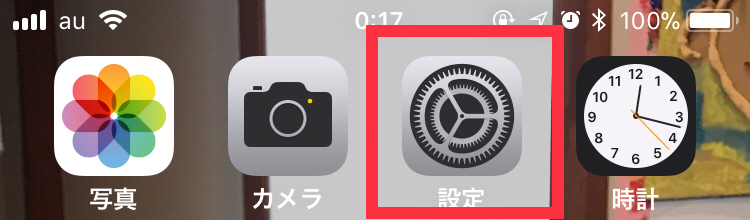
2.自分の登録名をタップして、さらに「iCloud」をタップして開きます。
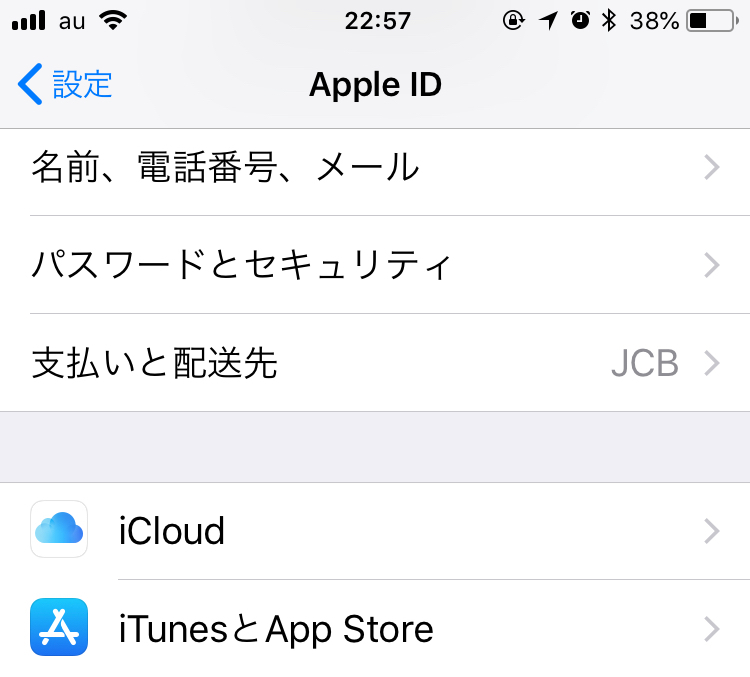
3.「ストレージを管理」をタップします
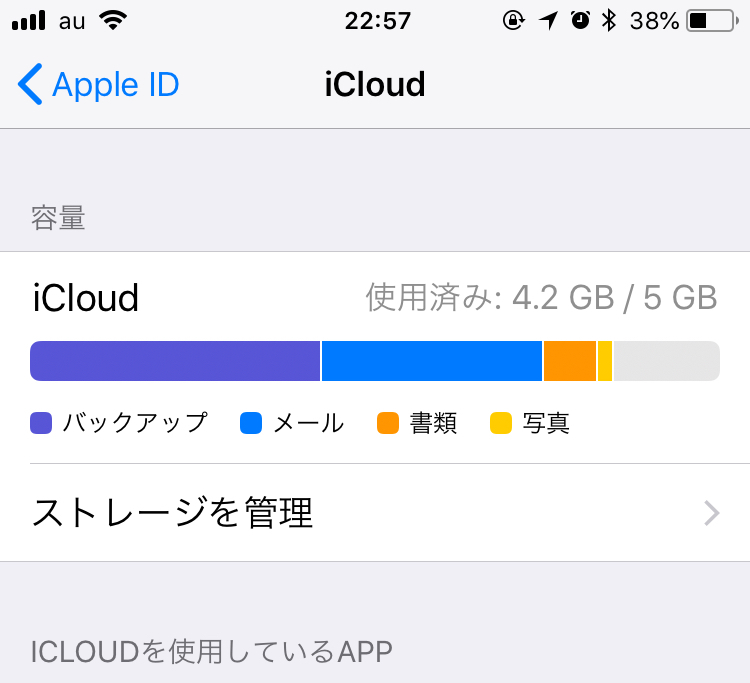
4.「バックアップ」というところをタップします

5.「このiPhone」をタップします
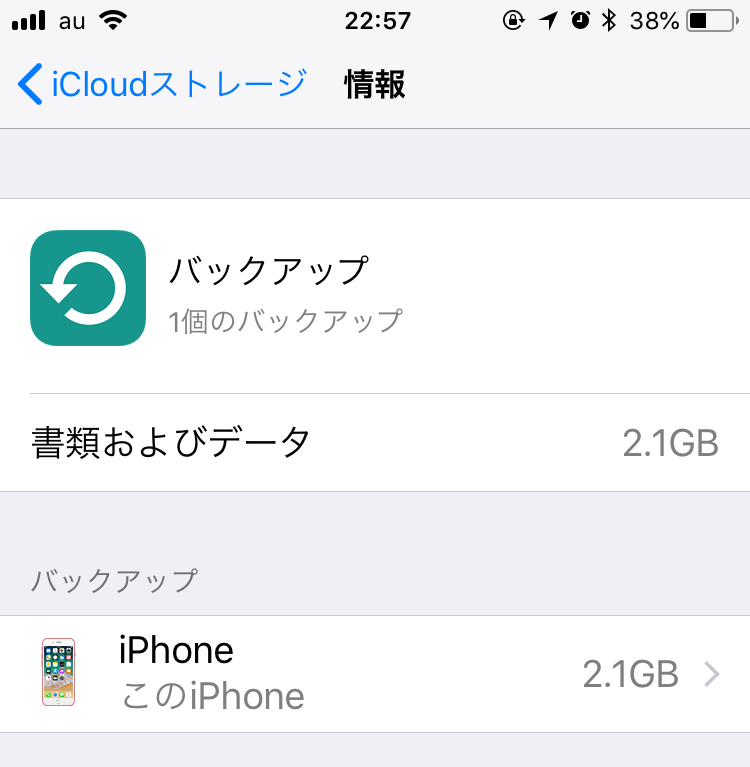
6.フォトライブラリのチェックを外します。
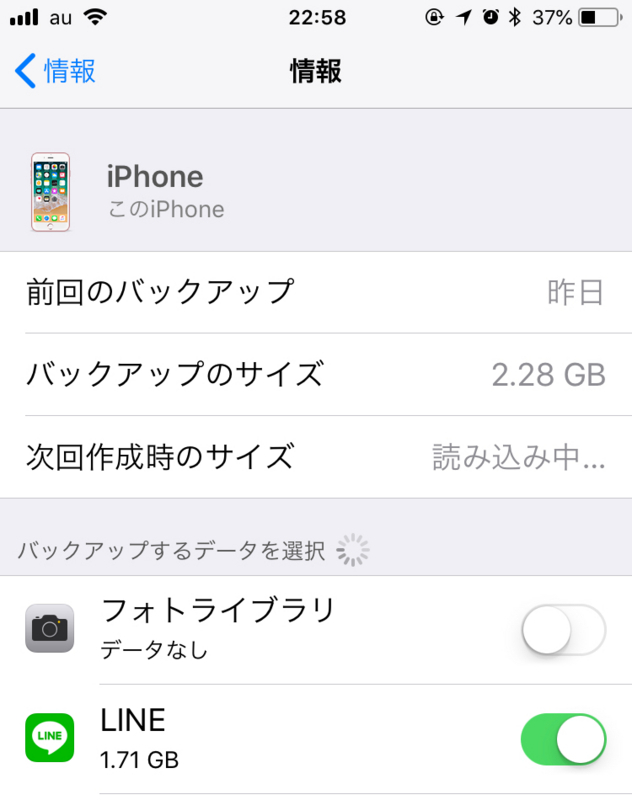
7.外した後読み込み終了後、次回作成時のサイズが5GBを超えていなければ大丈夫です。写真がなければほとんどのアプリのデータをチェック入れていても、5GBは超えないと思います。
もし超えていたら保存しなくてもいいアプリのチェックを外してください。
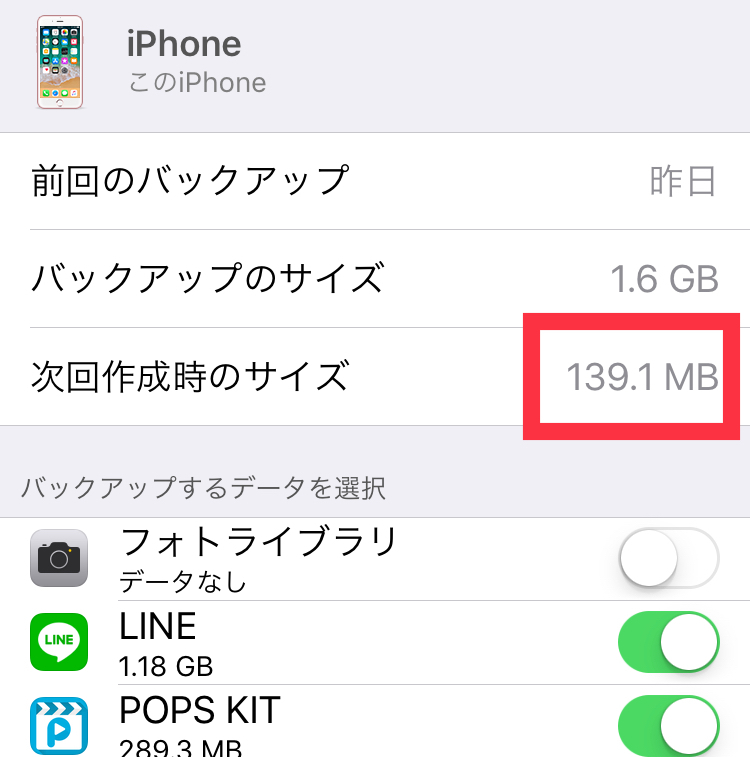
iCloudでバックアップするには、次の4つの条件が必要
1.iPhoneを充電もしくは電源につないでいる状態
2.iPhoneがロックされている
3.iPhoneがWi-Fiにつながっている
4.iCloudにバックアップに必要な空き容量がある
この条件をそろえれば、勝手にバックアップしてくれます。
写真や動画はGoogleフォトをつかって無制限に保存しましょう
iCloudに写真や動画を保存していないので、写真や動画はGoogleフォトを利用して保存していきます。
以前iPhoneから格安スマホに写真を移動する方法としてこんな記事を書いてます。よかったらこちらも参考にしてください。
では、今現在のiPhoneの写真や動画をGoogleフォトに入れていく手順を説明します
1.iPhoneのホーム画面にあるApp Storeを開けます。
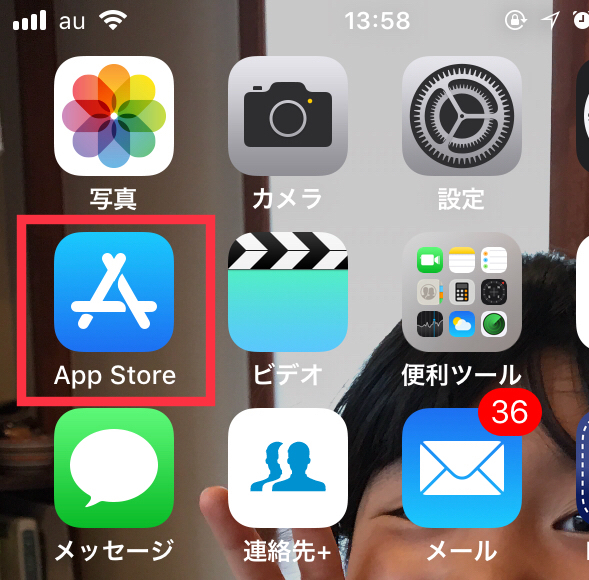
2.画面の下にある検索マークを押します
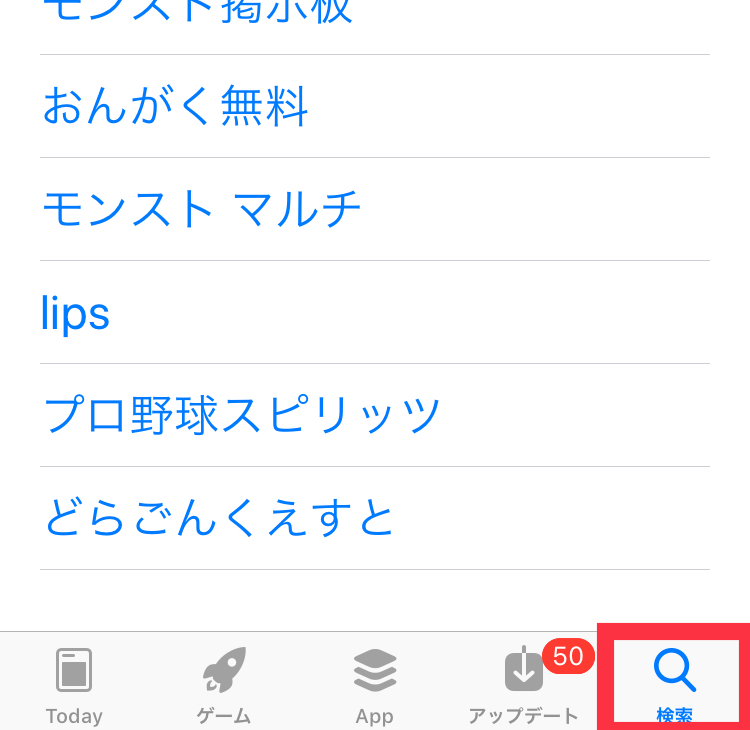
3.検索窓にGoogleフォトと入れて、検索します
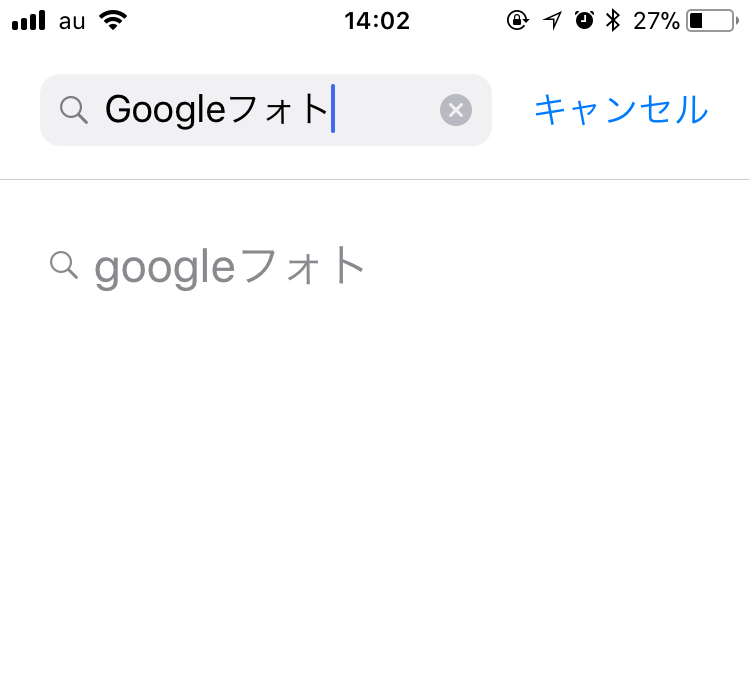
4.この写真では雲マークになっていますが、本来は入手とでているのでそこを押します。
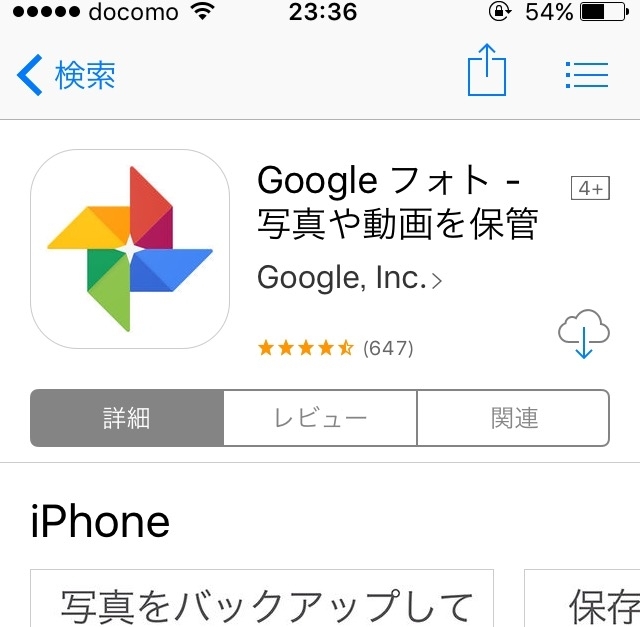
5.AppleIDとパスワードを入力するとアプリがiPhoneにはいります。
6.GoogleフォトがiPhoneに入っているのでそれを開きます。
7.開くとGoogleフォトが写真へのアクセスを求めています、と出るので「OK」
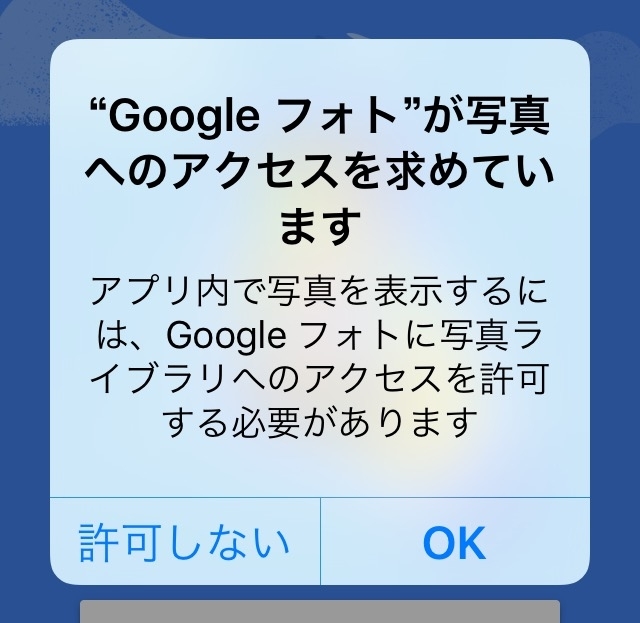
8.次にGoogleフォトは通知を送信します、と出ますが「許可しない」でも「OK」でもどちらでもいいです。
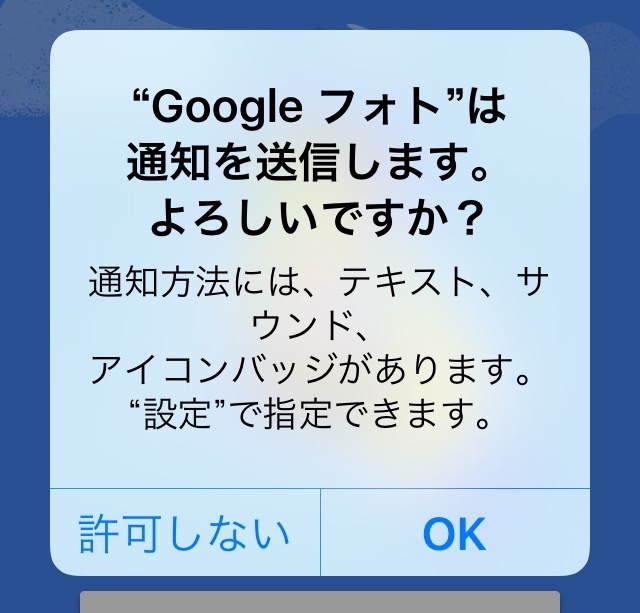
9.ログイン画面ではGoogleアカウントをお持ちならメールアドレスを入れて「次へ」メールアドレスをお持ちでないなら、その他の設定を開けて、アカウントの作成から新しくGoogleアカウントを作成してください。
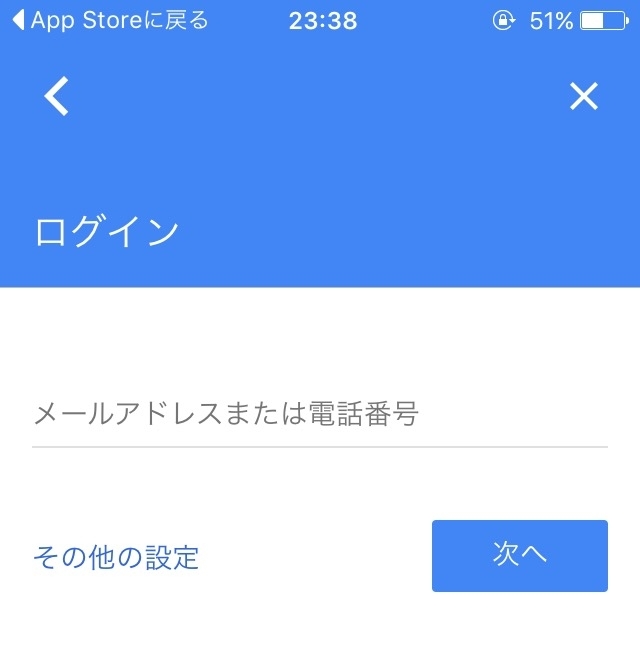

10.パスワード記入画面でパスワードを入力「次へ」
11.写真や動画のバックアップ画面では「バックアップと同期」をチェック
Wi-Fiがないところでも写真を保存したい場合は「モバイルデータ通信を利用してバックアップ」もチェックを入れます
※写真のバックアップはかなりの通信量を消費するのでWiFi電波があるところで行うことをおすすめします。
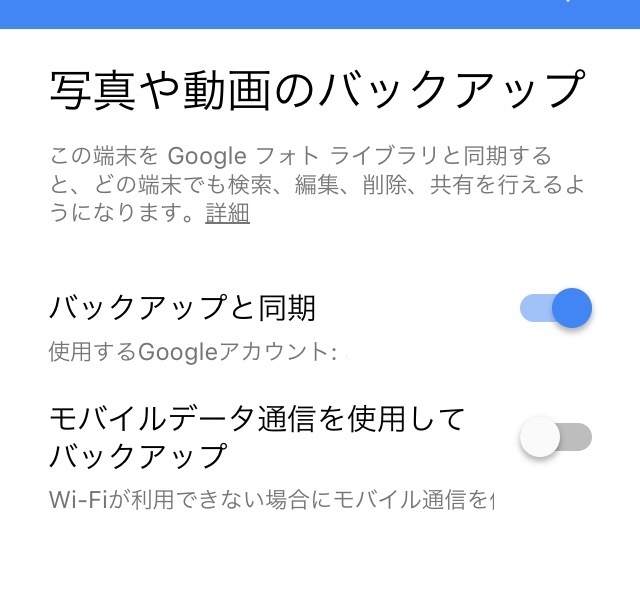
12.写真と動画のアップロードサイズ画面では「高画質(無料、容量無制限)」にチェック
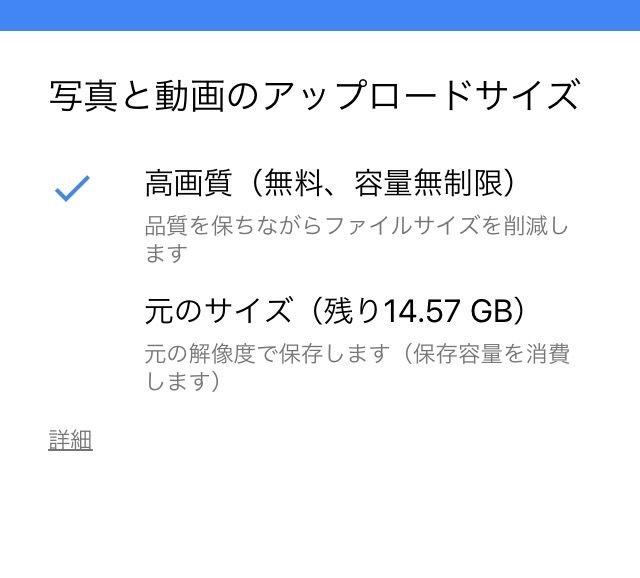
13.これでスマホの中に入っている写真が自動的に順次アップロードされていきます。
14.画面の下の「フォト」を開けると写真が出てきてると思いますが、小さく右下に小さな丸がクルクル回っている間はインストール中なんでそれがなくなるまではまだ保存されてません。たくさん写真がある場合はかなりの時間がかかりますので、そのまま放置しておきましょう。
ただし、大量の写真の保存にはWi-Fiでの接続が必須ですので、自宅やWi-Fi電波のあるところで行ってくださいね。
15.これで設定は終わりです。あとは、新しく写真を撮影したり動画を撮ったら、Googleフォトアプリを開いてください。それだけで自動で写真が保存されていきます。
気をつけないといけないのは、新しい写真を撮影してもGoogleフォトアプリを開かないと保存されないので、まめに開くようにしてくださいね。
まとめ
今回はiCloudの無料の5GBのストレージを利用して毎日バックアップをとる方法をわかりやすく説明させてもらいました。
Googleフォトを利用して写真と動画をGoogleフォトに保存すれば、残りのデーターは5GBのストレージでバックアップできます。
もしそれでもたりなければ、いらないデーターはチェックを外して削除してくださいね。
UQ mobileを15日間も無料で試せるTry UQ mobileレンタルって知ってた?格安SIMに不安がある人は是非試してみて!
こんばんはiPhone大好き主婦のAYU(@ayuchanhonpo)です。

今日はUQ mobileで無料で15日間もスマホとSIMをためす事ができる「Try UQ mobileレンタル」のことをレビューしてみたいと思います。
格安SIMに変えるだけで、月額5000円も通信料が節約できるのに、いまだに私の周りで格安SIMに変えてる人が増えないのは、やっぱり格安SIMに変えると通信速度が遅くなるんじゃないか?とか、つながるのか?など色んな事が不安なんだと思います。
そんな人におすすめなのが、UQ mobileが行っている無料のレンタルサービスです。
このサービスは、格安SIMの中でも断トツの通信速度と通信エリアを誇るUQ mobileのSIMを自分の今使っているスマホに入れたり、最新機種も借りて使ってみたりできるサービスなんです。
無料レンタル期間は15日で登録料、通信料、レンタル料、配送費用が全て無料なんです!!!!
UQ mobileを徹底的にためしてみよう!無料で15日間ためせるなんてすごい!!!
【Try UQ mobileを利用するには】
1.仮登録
UQmobileのHPより、Try UQ mobileのお申し込みから申し込む。PCと携帯のメールアドレスを登録すると、仮登録完了メールをPCに、開通コードが書いてあるメールが携帯電話に届く。携帯メールがない場合はSMSで送ってくれるそうです。
2.申し込み
メールの本文内の認証URLから申し込む。開通コードを入力すればOKです。
3.貸し出し機器の発送。
14:30までに申し込めば当日中に発送してくれます。超えた場合は翌日には発送されます。
4.受け取り
発送されてから1日から2日で自宅に届きます
5.お試し利用
実際は15日間よりお試し可能期間が短くなるみたいですが、14日はしっかりためせると思います。
6.貸し出し機器の返却
返却期限日に必着するように返却手続きを行う。届いた機器と一緒に「着払いゆうパック伝票」が入っているので、説明にしたがって発送してください。
【注意することは?】
1.クレジットカードが必要
2.PCメールとキャリアメールもしくはSMSが利用できるスマホが必要
3.20歳以上
4.過去180日以内にこのサービスを利用していないこと
【動作確認端末の種類は?】
現在使っているスマホにUQmobileのSIMを入れてためしてみる場合、UQ mobileで動作が確認された端末かどうか確認してください。
確認はこちらから
【貸し出し製品一覧・SIM】

(UQ mobile から引用)
UQ mobileが選ばれている理由
UQ mbileはそもそも何故こんなに人気が高いのでしょうか?私が独断と偏見で理由を書いてみます。
UQ mobileを選ぶ際によく比較されるのがY!mobileです。
UQ mobileとY!mobileの料金プランはほぼほぼ一緒に見えますが、実は大きく違う点が二つあります。
1つ目の違いは
プランにつけれる通話プランがUQ mobileには2種類あり、1つは何度でも5分かけ放題のおしゃべりプラン、2つ目はプランの値段にあわせて60分、120分、180分の無料通話が付いてくるぴったりプランがあります。
Y!mobileの場合は種類は一つしかないのですが10分かけ放題が付いてくるといった具合です。
この違いから見てみると、かけ放題を10分話すかどうかというところです。もちろん10分あれば助かると思うことはあると思います。でも毎回毎回ではないですよね。私はかけ放題を使うのは、実家などの固定電話にかける時とお店などに予約を入れたりする時だけです。他はほぼLINEの無料通話で事足ります。
なので私には10分は必要ないので5分かけ放題のUQ mobileで十分かなと思います。
2つ目の違いは
通信料を使い切ってしまった時に、UQ mobileなら節約モードという送受信最大300Kbpsの通信が使い放題であるということ。
300Kbpsでどこまで利用できるかというと、SNSやメールの送受信、ネットの検索などにはそれほどイライラせずに利用できるということです。
もともとMVNOの中では断トツ通信速度の速いUQ mobileですので、外で動画などを見るときだけ高速通信を利用し、それ以外は節約モードにしておけば、Y!mobileに比べて選ぶプランの値段が抑えられるというわけです。
今ならUQモバイルではオータムフェアとして端末代が最大21600円引きというキャンペーンをしています。新商品もかなり安く買えるチャンスです。
そしてiPhoneも月々864円引きになるマンスリー割というキャンペーンがありますよ詳しくはこちらの記事を読んでくださいね。
iPhoneSEを購入するなら絶対UQモバイル!端末代1万円以上値引きさらに2年間864円割引+商品券3000円もらえる
残念ながら、商品券3000円がもらえるキャンペーンは現在は終了してしまっています。
BIGLOBEのau回線はau版iPhoneでもSIMロック解除必要!iPhone6ならmineoがおすすめ
こんにちはiPhone大好き主婦のAYUです。
日々、iPhoneの通信料をいかに安くするかを考え格安SIMのHPばっかり見に行ってる変な主婦です。
さて、今日は私が今一押しのBIGLOBEモバイルからまたまた新しい発表があったんでお知らせします。

BIGLOBEモバイルでは、10月10日よりau回線を利用したサービスの取り扱いが開始されました。
今まではauのサブキャリアのUQモバイルか、mineoか、IIJmio位しかau回線の取り扱いがなかったのですが、BIGLOBEがKDDIのグループに入ったのがきっかけでBIGLOBEモバイルでも利用可能となったのです。
BIGLOBEでは今まではdocomo回線を使ったサービスのみだったのですが、これからはdocomo回線を用いたサービスを「タイプD」au回線を用いたサービスを「タイプA」としています。
しかし、格安SIMもかなり普及してきて、SIMロック解除をすれば、docomo回線であろうが、au回線であろうが好きなMVNOを利用できるようになっているのですが、今回のBIGLOBEのau回線の取り扱いのメリットはどこにあるのでしょうか?
調べてみたいと思います。
BIGLOBEのau回線ではau版iPhoneでもSIMロック解除が必要!なので注意が必要だよ
今回BIGLOBEはKDDIのグループに入ったおかげで、docomo回線でもau回線でも利用可能になりとても便利なMVNOになったと思います。
ただ残念なのは、せっかくのau回線なのに、iPhone7 Plus、iPhone8、iPhone8 plus以外のiPhoneはSIMロック解除が必要だということです。
公式HPにもこのように出ています。
au、SoftBankのSIMロック端末では利用できません。NTTドコモから販売された端末のSIMロック解除手続きは不要です。
auから販売された端末のうち、MVNO用SIMカードに対してロックがかかっているものは、タイプAをご利用の場合でもSIMロック解除が必要です。(auから2017年8月1日以前に販売された端末等が該当します)
しかもauでSIMロック解除ができるiPhoneはiPhone7とiPhone6SとiPhone6S plusのみです。しかも次の条件を満たす必要があります。
- 2015年5月以降に新たにauで発売されたSIMロック解除機能対応のスマートフォン/タブレット/Wi-Fiルーターなどであること。
- 機種購入日から101日目以降であること※購入日当日を「1日目」として数えます。※上記の条件を満たしている場合でも、故障がある場合は修理完了後のお手続きとなります。
- ネットワーク利用制限中のau携帯電話でないこと。
iPhone6以前に発売されたiPhoneに関してはSIMロック解除すら出来ません。
なんのためのau回線なの?
mineoだったら、SIMロック解除をしなくてもau版のiPhone5C以降のiPhoneなら使えます。UQモバイルならau版のiPhone5S以降のiPhoneに対応しています。
これがau回線のメリットですよね!
SIMロック解除しないと使えないなら、docomo回線で十分な気がします。今までだってそれで使えたんだし。
もちろん、auで購入した端末はau回線で利用したほうがきっと不具合も少なく、気持ちよく使えることだと思います。
その点ではBIGLOBEモバイルにau回線が選択できるようになったのはいいことだとは思います。
でもやはり、どうせau回線使えるようにするなら、SIMロック解除しなくても使えるようにしろよな!!!とあえて苦言をいいたいです。
まとめ
- BIGLOBEモバイルのau回線では、SIMロック解除しなくても使えるau版iPhoneはiPhone7 Plus、iPhone8、iPhone8 plusのみ。
- SIMロック解除して使えるau版iPhoneはiPhone7とiPhone6SとiPhone6S plus
- auで購入したiPhone5S、iPhoneSE、iPhone5CをMVNOの格安SIMをいれて使いたい場合はmineoがおすすめです。
mineoでは今一年間月額料金から900円割引してくれるキャンペーンを行っています。au版iPhoneを持っている人は今がチャンスですよ!!
*こちらのキャンペーンは2017年11月9日で終了しています。
※ 2018年1月19日から2018年5月8日まで再開しています。
mineoのおすすめ記事はこちら
iPhoneXもうすぐ予約開始、今持ってるiPhoneを高く売る方法は?下取り、買取、メルカリ、徹底比較
もうすぐiPhoneXの予約が始まりますね。ですが、iPhoneXの価格ご存知ですか?

Appleの公式ショップで購入すると¥112,800(税別)だそうです。
スマホで11万円越え!!!一般人には手が出ませんね。でももし今持っているiPhoneが高い値段で売る事が出来たらどうですか?
私は現在iPhone7のローズゴールドの128GBを使っているのですが、携帯買取ショップで無料査定してもらうと、64,000円ほどで買い取ってもらえる事がわかりました。もちろん。買取してもらうには条件があるのですが、私は買い取ってもらうことを前提にしっかりカバーをして、傷などつけないように使用していたのでかな高額で買い取ってもらえそうです。
iPhoneの場合携帯買取ショップで古くてもかなりいい値段で買い取ってもらえるのですが、実は大手キャリアでも下取りをしてもらえます。そしてAppleでも購入時に同時に下取りしてもらえるんですよ。
では、結局iPhoneは買い取りか下取りかどちらがよりお得か比較検討していきたいと思います。
今使ってるiPhoneを高く売って、iPhoneXを手に入れるにはやはり携帯買取ショップがおすすめ
今使っているiPhoneを売るには、実は3つの方法があります。
- メルカリやヤフオクなどに自分で出品する
- 携帯ショップなどで買取してもらう
- 新しくiPhoneを購入するところで下取りしてもらう
大きくわけるとこの3つが主流であると思われます。
一番高く売りたい場合、買い取る人と直接やり取りするのが一番なので、メルカリやヤフオクで売るのがもっとも高い値段が付くのですが、メルカリやヤフオクで物を売った事がない人はもちろん、普段からそういったところで売った経験のある方でも、直接売るのはなかなかハードルが高いです。
トラブルが起きた時の対処が素人では手におえない場合があるので、止めておいた方が無難だと思われます。
そうなると携帯ショップとお店での下取りのどちらかになるのですが、この場合もいろいろと条件によって変わってきます。
今回、高価買取をしてもらえる携帯ショップとして、携帯買取アローズを紹介させていただきます。携帯買取アローズは買い取り価格が買い取り業者トップクラスで、買い取り価格をしっかり公開していて、査定料、送料、手数料などが無料な上に、店舗でも集荷でも買い取り可能なんです。
査定金額に納得いかなければ、キャンセルも無料ということで、今回はこの携帯買取アローズを比較のお店とさせていただきました。
iPhoneにほとんど傷などなく故障や水没などがない場合
大手キャリア3社(docomo、au、Softbank)とApple、携帯買取アローズで比べていきたいと思います。
| iPhone7 | iPhone6S | |
| docomo |
41000円 |
26568円 |
| au | 20520円 | 17280円 |
| Softbank | 29040円 | 17280円 |
| Apple | 33000円 | 17000円 |
|
携帯買取アローズ |
128GB 64500円 32GB 60500円 |
128GB 46500円 64GB 41500円 |
いかがですか?いかに下取りだと値段が落ちるかわかりますよね。下取りの場合、容量が大きくても下取り価格は同じです。docomoはその中でも良品の場合はかなり高い買取額になります。auとSoftbankはかなり低く設定されています。
その点、携帯買取アローズの場合は容量が多いほうが買い取り価格も高くなります。さらにAppleで購入したSIMフリーiPhoneやdocomoで購入したiPhoneのほうが査定額がもう少し高くなります。
iPhoneの画面にヒビなどがある場合
| iPhone7 | iPhone6S | |
| docomo |
12300円 |
8000円 |
| au | 20520円 | 17280円 |
| Softbank | 29040円 | 17280円 |
| Apple |
0円 |
0円 |
|
携帯買取アローズ |
買取は可能 | 買取は可能 |
画面のひび割れがある場合、Softbankに関しては軽微なヒビ割れであればそのままで下取り可能です。重度のヒビ割れは、故障端末買取キャンペーンとなり、この場合水没品でも8100円での買取が可能になりますので、重度の故障品に関してはSoftbankでの下取りがお得です。軽微な破損の場合は減額がない場合もあるそうなので、一度相談するのがいいかと思います。
docomoは画面のひび割れの場合は減額の上で、下取り可能です。水没などの故障品は下取りできません。
auの場合は画面のひび割れに関しては下取り額に変わりがないので、画面にひび割れがかなり入っている場合はauがおすすめです。
Appleの場合画面にひびが入っている時点で0円だそうです。もちろんそれ以外の不具合でも下取り不可なのでハードルが高いですね。
携帯買取アローズの場合は、ひび割れに関しては買取OKですが、減額される値段に関しては、査定してもらわないと、わからないんです。水没や故障は買取不可となります。箱や付属品がそろっていれば、1万円ほどの減額だと予想されますが、こればっかりは査定してもらわないとわかりません。
まとめ
今回は大手キャリアで下取りか、Appleで下取りか、携帯買い取りアローズで買い取りしてもらうかで比較したのですが、結果としては
iPhone自体に大きな傷や画面にヒビなどなく、電源などにも不具合がない場合は下取りではなく、携帯買取アローズで買い取りしてもらうのがもっとも高くiPhoneを現金化できます。しかも10月15日までなら、買い取り額が30%UPなので急いで査定してもらうのをおすすめします。
もし、本体が水没したり電源が入らなかったりといったかなり重度の故障の場合は、携帯買い取りアローズでは買い取りしてもらえないので、その場合はSoftbankがおすすめです。少しでも下取りしてもらえるので、ありがたいと思います。
画面にヒビが入っている場合は、au、もしくは携帯買い取りアローズで査定してもらい比較してから選ぶのがおすすめです。
携帯買取アローズの場合は査定後にキャンセルしてもキャンセル料はかかりません。それに申し込んだその日のうちに集荷に来てもらえますし、最短で2日で入金してもらえるので、急いでいる方にもおすすめです。
送料・手数料・査定料・梱包材がすべて無料【携帯買取アローズ】 ![]()
下取りの場合は現金にはなりませんので、下取りに出したキャリアでのポイントや月額料金に当てられてしまいます。
携帯買取アローズであれば、私が今一押しのBIGLOBEモバイルのキャッシュバックも併用すればiPhoneXでもかなり安く買えるのではないでしょうか。
BIGLOBEモバイルで今3GB以上のSIMを契約すると12,000円と3000円のGポイントがもらえます。今もってるiPhoneが例えば6万円くらいで売れたとすると、全部で75000円になりますのでiPhoneXも35000円くらいで買えますよ
BIGLOBEのシェアSIMで使わなくなったiPhoneをキッズ携帯にして月額320円で使う裏技

こんばんはiPhone大好き主婦のAYUです。
実は私はこの間まで、自分の小3の娘に、使わなくなったiPhone4Sに0SIMを入れて使わせていたのですが、(その事を書いた記事はこちら)
最近私がBIGLOBEモバイルに変えたのをきっかけに、0SIMからBIGLOBEモバイルのシェアSIMに変えました。
変えた理由は、通信速度です。0SIMは月々150円と格安なのはいいのですが、思った以上に通信速度が遅い!安いんだから我慢しろって話ですが、さすがにいろいろ不便が生じてきたので、私がMVNOを変更したのをいい機会にBIGLOBEモバイルに変更しました。
BIGLOBEモバイルはここ最近の私の一押しのMVNOなんですがその記事はこちら
BIGLOBEモバイルには本当にお得なオプションがたくさんあるのですが、今回紹介するのはシェアSIMというオプションです。では詳しくご紹介していきましょう。
BIGLOBEのシェアSIMはキッズ携帯で利用するのが最強にお得!
BIGLOBEモバイルのシェアSIMとは?
3GBのプラン以上利用の場合、家族や複数の端末と通信量をシェアする事ができます。
シェアSIMの料金
| 音声通話付きシェアSIMカード | SMS付きシェアSIMカード | データのみシェアSIMカード |
| 900円/月 | 320円/月 | 200円/月 |
初期費用
SIMカード追加手数料 3000円
SIMカード準備料 394円
追加可能枚数
4枚
シェアSIMの使い方
- キッズ携帯用のスマホにいれて使う
- iPadやゲーム機など複数の端末に使う
- 夫婦で大容量の通信量プランを分け合って使う
私のおすすめの使い方
シェアSIMの使い方で紹介した中で私がもっともおすすめする使い方は、キッズ携帯に入れる使い方です。
実は正直に言うと、大容量のプランを分け合って使っても計算してみるとそれほど安くなりませんでした。
しかし、キッズ携帯に利用する場合、小学生くらいまで限定ですが、キッズ携帯ではそれほど容量が必要ではありません。一ヶ月500MBもあれば十分なんです。それは以前使用していた、0SIMの時に実感したのですが、0SIMの場合500MBまではSMSをつけても150円なんです。
実際500MBを超えるようなことは一度もありませんでした。
それはなぜかというと、小学生は基本的に親としか通話しませんし、メールもしませんし、動画も見ません、音楽もききません。外でそんなに使うことってないんです。
習い事の帰りにLINEで今から帰るーとか、公園行ってくるとか、そんなやり取りをするくらいだったらほんとにわずかな通信量で事足りるので、親のSIMの容量が3GBや6GBでも十分足ります。
BIGLOBEのシェアSIMは3GBからシェアできるので、SMS付きのデータSIMもシェアSIMでなら月額320円ですみます。子供との通話はLINEの無料通話で十分ですので、音声通話はつけなくても大丈夫です。
もし、一般電話などにかけたければ、LaLaCallなどの050IP電話を利用すれば半額でかける事が出来ますし、なんら問題ありません。
そして、端末は昔使っていた、iPhoneとかを利用すれば無料です。
例えばうちの場合はiPhone4Sなんですが、SIMロック解除をSmartKingというSIMロック解除アダプターを使用してSIMロック解除しています。
詳しく書いてある記事はこちら
このSmartKingを使えばiPhone4SまでならSIMロック解除して使えます。子供のキッズ携帯にするには十分ですよ。
今回、新しくiPhone8やiPhoneXを購入するなら、BIGLOBEで安く買って、古いiPhoneをキッズ携帯にすれば、シェアSIMで安く持たせられますね。
もちろん通信速度も大満足で、本当に変えてよかったです。
BIGLOBEモバイルならiPhone7でも安く購入できるキャンペーン実施中!
こんばんはiPhone大好き主婦のAYUです。
現在iPhone8が新発売でどこのSIM会社も色々なキャンペーンをしていますが、あわせて、Y!mobileやUQモバイルがiPhone6Sを販売しはじめました。
そんな中、BIGLOBEモバイルではなんとiPhone7でも安く買えるキャンペーンを発表しています。
iPhone7とiPhone8との主な違いは
- 両面が強化ガラス素材になった
- ワイヤレス充電に対応した
- カメラの機能が充実した
- 動きが25%快適に動作するようになった
などですが、個人的な意見ではカメラが良くなったこと意外はそれほど気にならない程度の変化です。
もちろん欲しいのはiPhone8に決まってるのですが、正直高額なiPhone8に手が出ない人にとってはiPhone7でも十分だと思います。
特に64GBも容量が必要ない方にとってはむしろiPhone7の32GBは安いのに、高いスペックのiPhoneとして最高だと思います。
appleではiPhone8の発売を機にiPhone7の大幅な値引きが行われました、発売当初は74800円だったのが、現在は61800円になっています。既に13,000円も値引きされているのですが、さらにBIGLOBEからGポイント経由により、appleでiPhoneを購入するとGポイントがもらえるキャンペーンが行われています。
現在BIGLOBEが発表しているキャンペーンは
- 3GB以上の音声通話SIM契約で12,000円、データSIM契約で3,600円キャッシュバック
- さらに、音声通話SIMの場合Gポイント3000円分プレゼント
- Gポイント経由で新しくiPhoneをapple storeで購入の場合、端末代金の1%分のGポイントを還元
- 同時にBIGLOBE モバイルの申し込みで最大Gポイント5000円分もらえる
- さらに3.4のGポイントを受け取った場合、最大Gポイント3000円分もらえる
- BIGLOBEモバイル申し込みと同時にエンタメフリー加入で2年間100円引き
- プラン料金初月無料
これだけのキャンペーンが2017年10月現在利用できます。
ではこれらのキャンペーンを利用するとiPhone7は実質いくらで使えるのでしょうか?詳しくシュミレーションするので、参考にしてみてください。
iPhone7をどこよりも安く便利に使いたいならBIGLOBEモバイルがおすすめ
今回は、個人でMNPを利用してiPhone7の32GBをBIGLOBEモバイルの3GB音声通話SIMで申し込みした場合、2年間使用した月額平均金額をシュミレーションしてみます。
BIGLOBEからキャンペーンを利用してiPhone7を購入するには、BIGLOBEモバイルHPにあるこの広告から申し込みをしてください。

このバナーはこちらの BIGLOBEモバイル 最大15,600円キャッシュバック実施中 ![]() から入って、一番上のこの緑のバナー
から入って、一番上のこの緑のバナー

を押して飛んだページの一番下にあります。
こちらからも入れます ↓
そしてGポイントサイトよりappleからiPhone7を購入することにより、購入金額の1%分の618Gポイントが購入から2~3ヵ月後にGポイントに進呈されます。
そして同じくGポイントからBIGLOBEモバイルの6GBプランに申し込むと3000Gポイントが契約から2~4ヵ月後にGポイントに進呈されます。
この2つの対象プランに申し込み、2018年5月までにGポイントを受け取った場合さらに1500Gポイントが2018年6月下旬にもらえます。
さらに3GBの音声通話SIMに申し込みでもらえる12000円のキャッシュバックがBIGLOBEモバイルからも適応され、さらに3000Gポイントも進呈されます。
全てのポイントとキャッシュバックをあわせると還元される金額は、
618+3000+1500+12000+3000=20118円分となります。
iPhone7は61800円でキャッシュバックが20118円分なので
実質41682円で購入出来るということになります。
3GBの音声通話SIMの月額料金は1600円です。BIGLOBEでは初月のプラン料金は無料なので1600×23ヶ月で36800円
iPhone7が41,682円+36,800円=78,482円
78,482円を24ヶ月で割ると3270円になります。
なんと、SIMフリーのiPhone7を購入して、3GBの音声通話SIMをいれて使っても月々平均3270円で使える計算になりました。
さらに、3GBでは外で動画や音楽を使えないと思った方は是非エンタメフリーオプションをおすすめします。なんと月額480円でYou Tubeやapple musicなどの動画や音楽が使い放題になるので、3GBでも十分なんです。
それが今ならなんと100円引きになるエンタメSIMというプランがあるので、3270円+390円で月額3660円で動画も音楽も使い放題ですよ!
エンタメSIMの詳しい内容はこちらの記事で書いてるので読んでみてください。
まとめ
今回はiPhone7を購入した場合のシュミレーションでしたが、もちろんiPhone6Sでも、iPhoneSEでも、iPhone5Sでも、iPadでも適応されますので、iPhoneを買いたいなら絶対BIGLOBEおすすめですよ。
実際にGポイントやキャッシュバックはまとめて支払われるわけではないのであくまで今回のシュミレーションは全てのポイントやキャッシュバックが進呈されたら実質いくらになるかという前提で計算していますので、購入の際は本来の金額が必要ですのでお気をつけください。
でもこれだけのキャッシュバックがあるキャンペーンはなかなかありませんので是非皆さん検討してみてください。
<あわせて読んでみてください>
BIGLOBEモバイルならYou Tubeも見放題で今なら2年間月額1980円になるエンタメSIMがほんとにすごい

みなさん、知っていましたか?BIGLOBEモバイルには、
You Tubeもapple musicもradikoも見放題、聞き放題のオプションが月額480円でつけられるサービスがあるんです。
それはエンタメフリーオプションと言うのですが、このサービスがあれば今まで通信量を気にしながら通勤通学をしていたのに、全く気にしなくて良くなる上に、月々の通信料を大幅に安く出来ます。
しかも、音声通話SIM3GB以上と同時に申し込むとこのサービスが2年間100円引きになるエンタメSIMが始まりました。
さらに3GB以上の音声通話SIM申し込みで12,000円キャッシュバックとGポイント3000円分もらえるキャンペーンもやっています。
そんなBIGLOBEのエンタメSIMを詳しく説明していきます。
BIGLOBEモバイルで、動画も音楽も好きなだけ使えて、データ容量3GB+音声通話で月額1980円のエンタメSIMがすごい
エンタメSIMとは
BIGLOBEモバイルのエンタメフリーオプションと音声通話SIMを同時に申し込む事で2年間ずっと月額100円引きになるプランの事
対象のサービスを利用の場合はどんなにデータ通信量を使用してもいっさいカウントされないので、通勤や通学で毎日音楽や動画やラジオを楽しみたい人には神のようなサービスなのです。
動画も音楽も使い放題のエンタメフリーオプションが100円引きになるエンタメSIM ![]()
対象サービス
You Tube
AbemaTV
Google Play Music
Apple Music
Spotify
AWA
radiko.jp
Amzon Music
U-NEXT
今後も追加予定
たとえば、You Tubeを1日1時間視聴したとすると1ヶ月で約7.2GB以上必要。高音質の音楽を1日2時間聴いたとすると1ヶ月で約5.1GB以上必要なのですがこのエンタメSIMなら、好きなだけ楽しめるのです。
エンタメSIM 月額料金
|
プラン 料金 |
エンタメフリー オプション料金 |
エンタメSIM 特典料金 |
|
| 3GB | 1600円 |
380円 (2年間100円引き) |
1980円 |
| 6GB | 2150円 |
380円 (2年間100円引き) |
2530円 |
| 12GB | 3400円 |
380円 (2年間100円引き) |
3780円 |
| 20GB | 5200円 |
380円 (2年間100円引き) |
5580円 |
| 30GB | 7450円 |
380円 (2年間100円引き) |
7830円 |
せっかく動画も音楽も無料で楽しめるので私は3GBで十分だと思いますが、電話やメールやSNSもたくさん利用するなら、6GBがおおすすめです。
しかも6GBにすると、全国83000箇所で利用できるBIGLOBE WiFiを1ライセンス無料で利用できます。本来なら月額250円必要なんですがそれが6GB以上の利用で無料になるのです。
BIGLOBE WiFiとは
全国83000箇所のアクセスポイントを利用できるインターネットサービス。カフェやコンビニエンスストア、鉄道主要駅、空港、商業施設などで利用できます。
例えば、スターバックス、プロント、ロッテリア、タリーズ、セブンイレブン、イトーヨーカドー、ローソン、ロフト、そごう、西武、デニーズ、などなど
しかも高セキュリティーで高速インターネット通信で専用アプリを入れておくとエリアに入れば自動で接続されます。
最大10ライセンスまで登録可能で1ライセンスは250円/月
BIGLOBEモバイルの6GB以上にお申し込みの場合は1ライセンスが無料で利用できます。
しかも今なら3GB以上の音声通話SIMにお申し込みの場合、12,000円+3000円分のGポイントがもらえる
キャッシュバックキャンペーンの詳細
対象期間:2017年9月4日~2017年12月3日
対象プラン:3GB以上
キャッシュバック特典:音声通話SIM 12,000円+3000Gポイント
データSIM 3,600円
これらのキャンペーンを使うと、音声通話SIM6GB+エンタメフリーオプション+BIGLOBE WiFiが全部使えて、2年間月額1,905円になる計算です。
これに3分かけ放題650円をオプションでつけたとしても2555円で使えるのです。
まとめ
BIGLOBEモバイルなら
音声通話
データ容量 6GB
3分かけ放題
エンタメフリーオプションで動画音楽使い放題
BIGLOBE WiFi
すべて含めて
2555円と言うことですね。
今自分が使っているiPhoneに入れてもいいですし、新しくスマホを購入したとしてもかなり安いと思うのですがいかがですか?
<あわせて読みたい>



